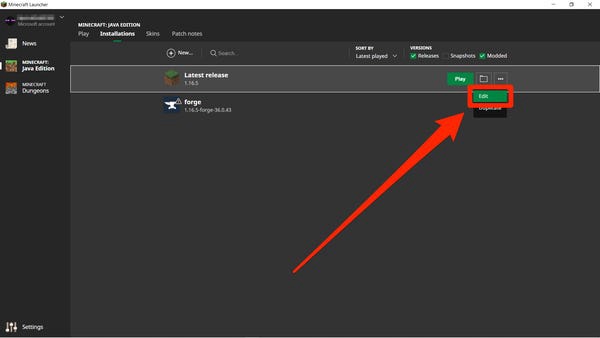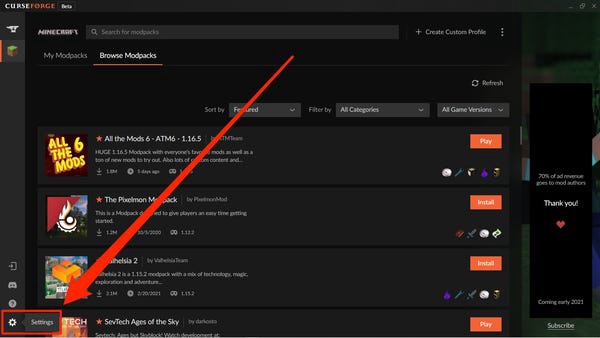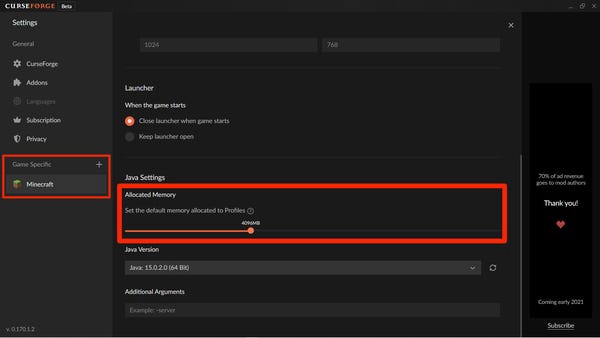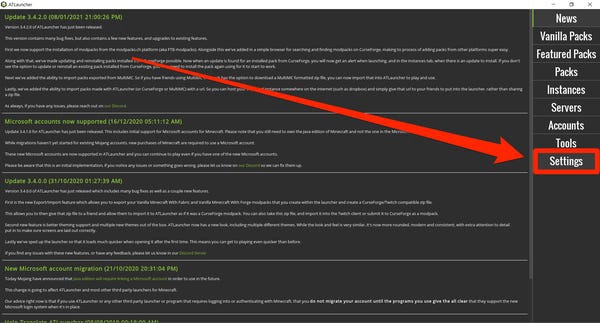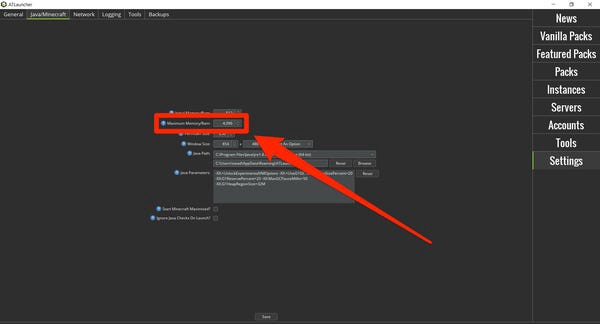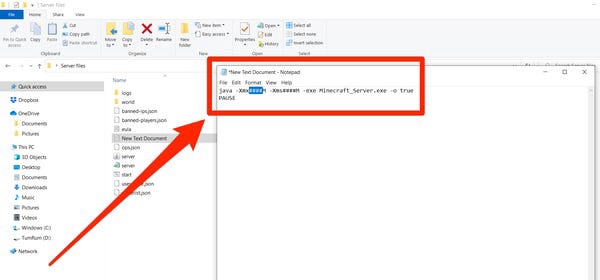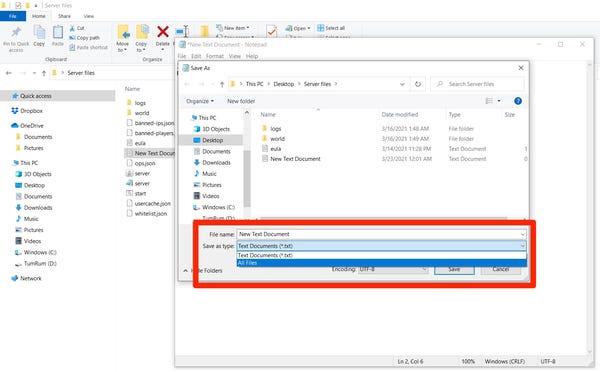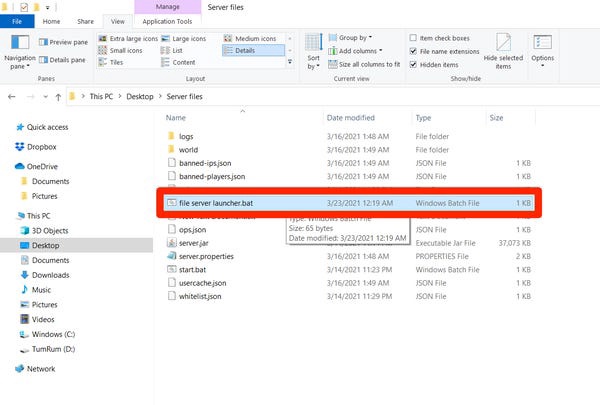Com assignar més RAM per a Minecraft
«Minecraft» pot tenir un abast sorprenent, especialment si heu instal·lat mods i paquets de textures per millorar els gràfics.
Però com més gran i bonic sigui el teu món de Minecraft, més memòria RAM necessitarà per funcionar. I si el joc no té prou memòria RAM assignada, es carregarà lentament, els fotogrames trontollaran i fins i tot pot bloquejar.
Afortunadament, hi ha una solució. Hi ha diverses maneres d'assignar més RAM a «Minecraft», cadascuna de les quals és força simple i directa.
I si dirigeixes el teu propi servidor de «Minecraft», també pots assignar més memòria RAM, cosa que permetrà que més persones juguin al servidor al mateix temps.
Aquí tens un resum ràpid de totes les maneres d'assignar més RAM a «Minecraft».
ImportantAquesta guia només s'aplica a Minecraft: Java Edition. Si jugues a Bedrock Edition, també conegut com Minecraft per a Windows 10, no hi ha cap forma integrada de controlar la quantitat de RAM que utilitzes.
Podeu veure més diferències entre 'Java' i 'Bedrock' llegint el nostre article «'Minecraft Java' vs. Bedrock». 'Bedrock: Una visió completa de les dues versions principals de Minecraft i quina hauries de comprar'.
Com assignar més RAM per a Minecraft
Per canviar la quantitat de memòria RAM que podeu utilitzar «Minecraft», cal canviar la configuració de l'aplicació Minecraft Launcher. L'aplicació Launcher és el programa que s'utilitza per iniciar Minecraft.
Hi ha diverses aplicacions de llançament diferents que pots utilitzar depenent dels mods que tinguis instal·lats. Anem a fer una ullada a tres dels més populars, començant pel llançador «vainilla» estàndard que la majoria de la gent utilitza.
Consell ràpidEl sistema de gestió de la informació de Minecraft és un sistema de gestió de la informació que es basa en el principi de la «gestió de la informació». Si penses utilitzar molts mods, augmenta aquesta quantitat a 4 o 6 GB.
Només cal anar amb compte de no ocupar més memòria RAM de la que realment està disponible a lordinador. Has de deixar almenys la meitat de la RAM perquè la resta del teu ordinador la faci servir.
Assignació de memòria RAM mitjançant el llançador estàndard de «Minecraft»
Si coneixes el joc "Minecraft", probablement també coneguis l'aplicació estàndard de llançament del joc anomenada "Minecraft Launcher". Aquí s'explica com fer-lo servir per reassignar la RAM.
1. Obre el Minecraft Launcher i selecciona la pestanya Instal·lacions a la part superior.
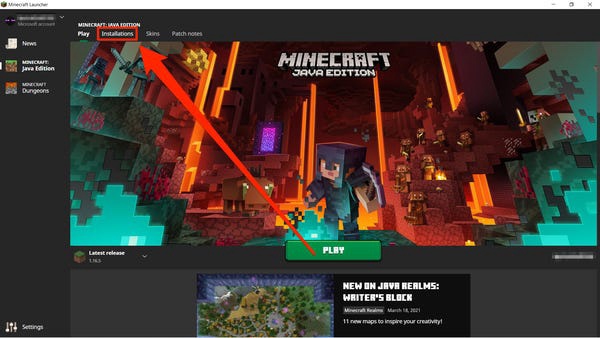
No importa si jugues a Java amb mods o sense.
2. Desplaça't amb el ratolí fins a la versió de «Minecraft» a la que vulguis assignar RAM, després fes clic als tres punts de la dreta i selecciona «Editar».
Hauràs de reassignar la RAM per a cada versió de Minecraft individualment.
3. Seleccioneu «Més opcions» a la part inferior dreta de la pantalla per obrir dos quadres addicionals.
4. Al principi del camp "JVM Arguments" hi ha un tros de codi que diu "-Xmx2G" o una cosa similar - "2G" significa quants gigabytes de RAM pot utilitzar actualment "Minecraft" (en aquest cas 2GB). Canvieu aquest número per modificar la quantitat de RAM assignada. Deixeu la resta del text com està.
Canvieu els números d'aquest codi per canviar la quantitat de memòria utilitzada.
5. Premeu «Desa» per completar els canvis.
Assignació de RAM amb el llançador de CurseForge 'Minecraft'
1. Inicieu l'aplicació CurseForge. Accediu a la «Configuració» fent clic a la icona de l'engranatge situat a la cantonada inferior esquerra de la pantalla.
CurseForge també es pot utilitzar per modificar altres jocs, encara que «Minecraft» és, de molt, el més popular.
2. A la columna de l'esquerra de la pàgina de configuració hi ha una secció “específica del joc”. Seleccioneu «Minecraft».
3. Desplaceu-vos cap avall fins a «Configuració de Java», on veureu «Memòria assignada» amb un control lliscant. A partir d'aquí, simplement arrossegueu la bola taronja del control lliscant fins a l'assignació de RAM desitjada. Qualsevol canvi es desarà automàticament.
Consell ràpidCurseForge, com la majoria dels llançadors de tercers, mesura l'ús de la RAM en megabytes (MB), no en gigabytes (GB). Només recordeu que en casos com aquest, 1024 MB equivalen a 1 GB.
Si no veieu la paraula «RAM», no us preocupeu: «RAM» i «memòria» solen usar-se indistintament.
Assignació de RAM amb el llançador ATLauncher 'Minecraft'
1. Carregueu ATLauncher i feu clic a «Configuració», situat al panell dret.
ATLauncher és un dels molts llançadors de tercers compatibles amb Minecraft.
2. A la part superior de la pàgina de configuració veureu diverses pestanyes. Aneu a la pestanya «Java/Minecraft».
3. Veureu una llista de propietats configurables. El segon és «Memòria/RAM màxima» i aquest és el nombre que voldràs augmentar. S'indica en megabytes, així que recordeu que 1024MB equivalen a 1GB.
Assegureu-vos de no donar-li ni molta ni poca RAM.
4. Quan hagueu establert la quantitat màxima de RAM, assegureu-vos de fer clic al botó «Desa» a la part inferior per confirmar els canvis.
Com assignar RAM per a un servidor de Minecraft que sexecuta en un PC
Finalment, pot ser que dirigeixis el teu propi servidor de Minecraft. Si el servidor no té prou memòria RAM, no podrà arrencar o suportar els usuaris que hi juguin, i qualsevol canvi que facis en el joc s'endarrerirà.
Si vols augmentar la memòria RAM del teu servidor, aquí tens com fer-ho. Tingueu en compte que aquests passos s'apliquen als servidors que s'executen a PC amb Windows 10 – a Mac o Linux aquest mètode serà diferent.
1. Obre la carpeta on es troben tots els fitxers del teu servidor de Minecraft.
2. Feu clic amb el botó dret del ratolí a qualsevol espai negre de la carpeta i seleccioneu «Nou» i «Document de text». Podeu deixar el document sense títol per ara.
3. Obriu el document i enganxeu el codi següent:
java -Xmx####M -Xms####M -exe Minecraft_Server.exe -o true
TEMPS DE DESCANS
En lloc de «####» inseriu la quantitat de RAM que voleu assignar. Escriuràs la quantitat en megabytes – així que si vols assignar, per exemple, 2GB, introduiràs «2048», fent el codi:
java -Xmx2048M -Xms2048M -exe Minecraft_Server.exe -o true
TEMPS DE DESCANS
Assegureu-vos d'haver convertit correctament els GB a MB quan introduïu la quantitat de RAM que voleu.
4. Ara feu clic a «Fitxer» i després a «Desa com…». Al menú que apareix, canvia «Desa com a tipus» a «Tots els fitxers». Desa-ho.
Desar com a «Tots els fitxers» us permetrà canviar l'extensió del document més tard.
5. Quan el document s'hagi desat i sigui visible a la teva carpeta, reanomena'l com a «file server launcher.bat», sense les cometes.
6. El que va començar com un document de text és ara el nou llançador del servidor de Minecraft. Feu doble clic al nou fitxer .bat per iniciar el servidor amb la nova capacitat de RAM.
Converteix el teu nou document en un fitxer .bat.